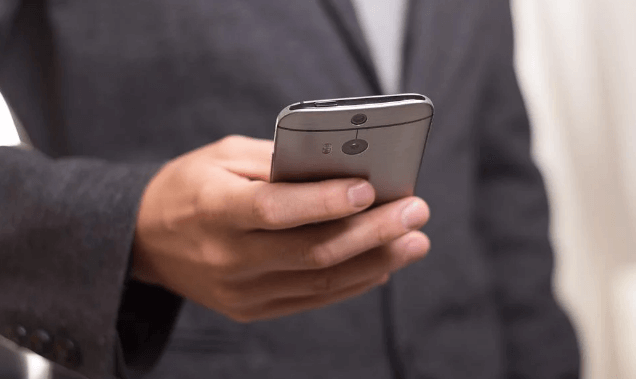Como Conectar auriculares Bluetooth a PC
Tu experiencia multimedia con tu PC no está completa sin unos buenos auriculares con tecnología Bluetooth, para que así no tengas que preocuparte más por cables enredados, que alguien los tropiece o se rompan o el estar viendo la pantalla del PC desde muy cerca debido a la corta longitud del cable.
En instantes aprenderás como conectar unos auriculares a tu PC por ti mismo para que así puedas tener una mayor libertad de movimiento y no tengas que estar esclavizado a los cables.

Como conectar cascos Bluetooth a PC paso a paso
En tan solo 3 pasos estarás disfrutando de las películas, vídeos y música de tu PC de manera inalámbrica gracias a tus audífonos Bluetooth. Recomendamos que sigas estos pasos al pie de la letra y sin saltarte ninguna instrucción, te damos las instrucciones para hacer en Windows y en Mac:
Emparejar auriculares Bluetooth en Windows
Sigue estos pasos para que puedas emparejar tus auriculares Bluetooth en el ordenador.
1. Enciende los auriculares y ubica el botón de emparejar
Los audífonos deben estar encendidos, cuando lo estén, busca el botón de emparejamiento, el cual comúnmente resalta entre los demás o es el único adicional a los botones de volumen. Cuando hayas presionado este botón tus auriculares serán visibles por otros dispositivos Bluetooth, como tu PC.
2. Encuentra tus audífonos Bluetooth mediante tu PC
En Windows puedes buscar fácilmente tus audífonos añadiéndolos mediante el asistente de búsqueda de nuevos dispositivos, para abrirlo, simplemente dirígete al menú de Windows, presionando la tecla con el logo de Windows y escribe “añadir dispositivo Bluetooth”.
Verás que se abre una interfaz que te muestra la opción “agregar un dispositivo”, la cual seleccionarás y tras esperar un momento aparecerán tus auriculares Bluetooth entre los dispositivos disponibles. Únicamente tendrás que hacer un clic sobre ellos y esperar que se complete el proceso de emparejamiento.
3. ¡Dales uso!
Con tus auriculares correctamente emparejados a tu PC ya podrás escuchar tus canciones o ver tus películas sin hacer uso de ningún tipo de cable y con una conexión eficiente entre dispositivos.
Emparejar auriculares Bluetooth en Mac
El proceso es igual de sencillo que en Windows (explicado en el paso anterior), en resumen, son esos 3 pasos.
1. Abre el menú de Apple y busca las opciones de Bluetooth
Abre el menú principal de Mac y en el submenú de preferencias del sistema selecciona la opción Bluetooth.
2. Activando la detección Bluetooth
En el menú de las opciones del Bluetooth selecciona Ajustes avanzados y selecciona la casilla “Activar el ordenador mediante dispositivo Bluetooth”, con ello ya podrás usar el Bluetooth de tu Mac para detectar tus audífonos.
3. Presiona el botón de emparejamiento de tus auriculares Bluetooth
Ahora sólo debes presionar el botón de emparejamiento de tus audífonos, el cual se trata de un botón central paralelo a los botones de volumen. Hazlo por 5 – 10 segundos para que tu Mac los detecte y puedas usarlos.
¿Se puede conectar dos auriculares Bluetooth al PC a la vez?
Normalmente todos los dispositivos con tecnología Bluetooth pueden soportar hasta dos dispositivos de audio Bluetooth, para que así puedas disfrutar en compañía de películas, música entre otro tipo de material multimedia como juegos o presentaciones.
Tan solo debes seguir el procedimiento de conexión con los segundos auriculares, de manera que cuando ya se encuentren emparejados puedan comenzar a transmitir el sonido a través de Bluetooth.
Si tu PC no posee un dispositivo Bluetooth interno puedes comprar un dispositivo y conectarlo en cualquier puerto de tu ordenador de escritorio o portátil. Aquí nuestra recomendación de amazon: https://amzn.to/2Ok4b99
¿Qué tal te parece la calidad del sonido de tus auriculares? ¿Tuviste alguna dificultad durante el proceso? Coméntanos.